Microsoft a annoncé son futur système d’exploitation Windows 11 il y a maintenant plusieurs jours. Dans un récent article, nous vous présentions la configuration minimale requise pour son installation. Microsoft, de son côté, vient de lancer son propre outil d’analyse. Ce dernier, baptisé Health Check, est capable de vérifier si votre machine respecte l’ensemble des configurations nécessaire à l’installation de Windows 11, notamment avec le TPM 2.0. Vous pouvez le télécharger sur le site de Microsoft ici.
Comment utiliser Health Check ?
Tout d’abord, vous devez télécharger l’application Health Check sur le site de Microsoft. Son installation s’effectue rapidement et sans modalité particulière. Une fois l’installation terminée, vous lancez la nouvelle icône « Contrôle d’intégrité du PC ». Puis vous cliquez sur la case bleue « vérifier maintenant ». Dans le cas où votre PC est compatible, ce message devrait s’afficher :
Si ce message s’affiche, alors félicitations, vous êtes éligible pour installer le futur OS de Microsoft : Windows 11. Vous n’aviez rien à faire de plus, à par attendre sa future sortie.
MAIS, si ce message s’affiche, alors votre système n’est pas éligible :
Cliquez sur « En savoir plus », ne vous renverra qu’à la liste de la configuration minimale requise pour l’installation de Windows 11. À vous de faire manuellement un checkup de l’ensemble des modalités requises afin de trouver celle ne figurant pas sur votre système.
Qu’en est-il du TPM 2.0 ?
Si vous faites partie des « heureux élus » n’étant PAS éligibles à l’exécution de Windows 11, rien n’est encore perdu. En effet, il s’agit probablement de l’absence d’activation du TPM (Trusted Platform Modul) sur votre machine. Cette vilaine petite puce présente sur votre carte mère est une solution de sécurité fournissant une authentification matérielle et stockant des clés de chiffrement. Elle est donc une barrière intelligente pour toutes tentatives illicites de récupération de vos données. Il suffit donc d’activer cette puce et de relancer l’application téléchargée en amont pour recevoir l’aval d’éligibilité de Windows 11.
Tout d’abord, il est nécessaire de vérifier si ce TPM est bien activé. Si vous avez acheté un système prémonté, alors il est activé par défaut. Si vous avez acheté votre carte mère et monté vous-même votre machine de guerre (ou pas), alors le TPM est désactivé par défaut. Dans tous les cas, il suffit de taper (ou copier-coller) dans la barre de recherche Windows la commande suivante : tpm.msc. Cela va lancer la console de gestion du module TPM.
Si ce dernier est activé, voici ce que vous affichera la fenêtre :
Dans ce cas-là, vous respectez l’éligibilité pour l’installation de Windows 11 au niveau du TPM 2.0. Si, quand même, vous avez reçu le message d’erreur via l’application Health Check, relancez cette dernière. Vous devez respecter l’ensemble des critères pour être éligible.
Si le message ci-dessous s’affiche, deux possibilités se présentent.
- Votre machine n’a pas de puce TPM installée sur la carte mère. Il ne vous reste plus qu’à prier que Microsoft assouplisse la configuration minimale d’utilisation de Windows 11.
- Ou, ce que nous ne conseillons pas pour le moment : acheter et installer un module TPM 2.0. En effet, depuis l’annonce officielle du 24 juin, les prix desdits modules ont quadruplé pour atteindre une centaine de dollars en 12 heures. La meilleure option est d’attendre que Microsoft décide d’assouplir sa décision d’utiliser le TPM 2.0.
- Votre machine a une puce TPM installée sur la carte mère, mais elle n’est pas activée. Dans ce dernier cas, vous devez rallumer l’ordinateur en accédant au BIOS. Selon le constructeur de la carte mère, la touche à maintenir lors du démarrage varie, nous vous laissons le soin de regarder sur votre livret de carte mère ou sur internet (bien souvent un spam de la touche Suppr. suffit). Une fois le BIOS atteint, l’activation du TPM se situe dans les fonctionnalités avancées ou de sécurité. Cherchez l’onglet « avancé » ou « sécurité » et faites défilér les listes d’options. Vous devez trouvé un des mots clés : « TPM« , « fTPM« , « PTT« . Une fois un de ces mots repérés, suivez les indications jusqu’à activer l’option. Surtout, n’oubliez pas de sauvegarder les modifications et de redémarrer votre appareil. Vous n’avez plus qu’à tester de nouveau l’activation du TPM via la commande Windows comme décrit ci-dessus. Si vous avez réussi, alors le TPM est activé et vous êtes enfin éligible à l’installation de Windows 11, toutes nos félicitations !














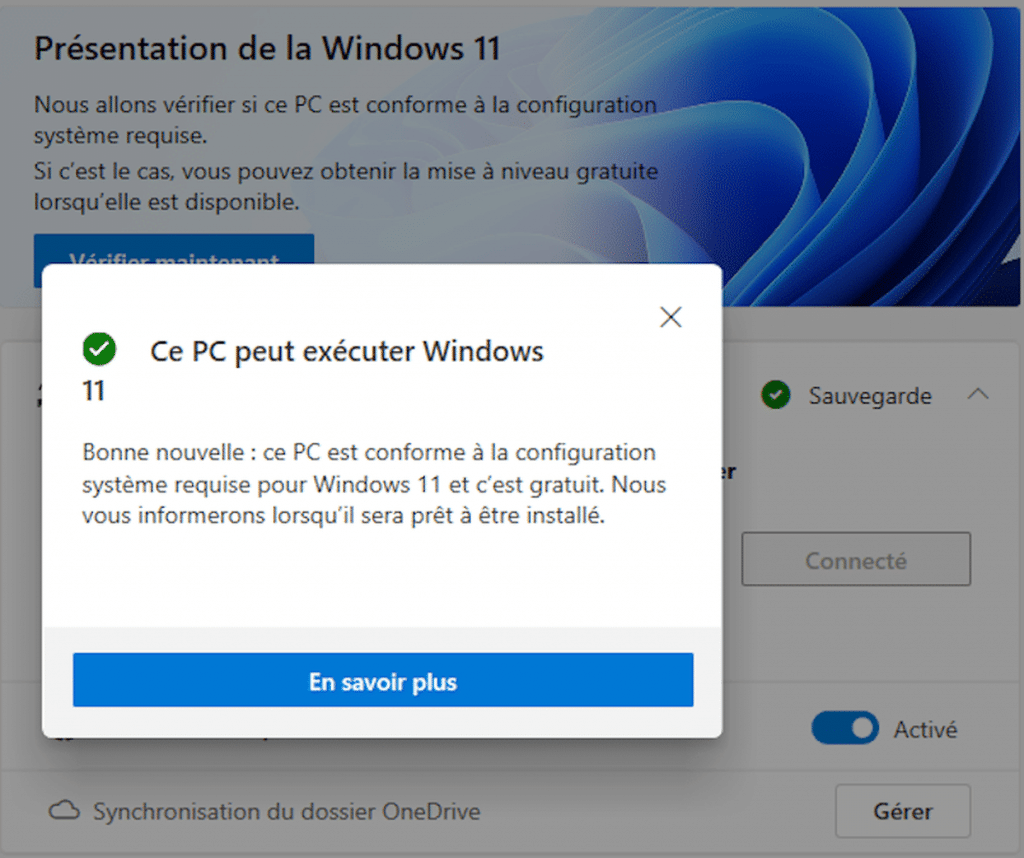
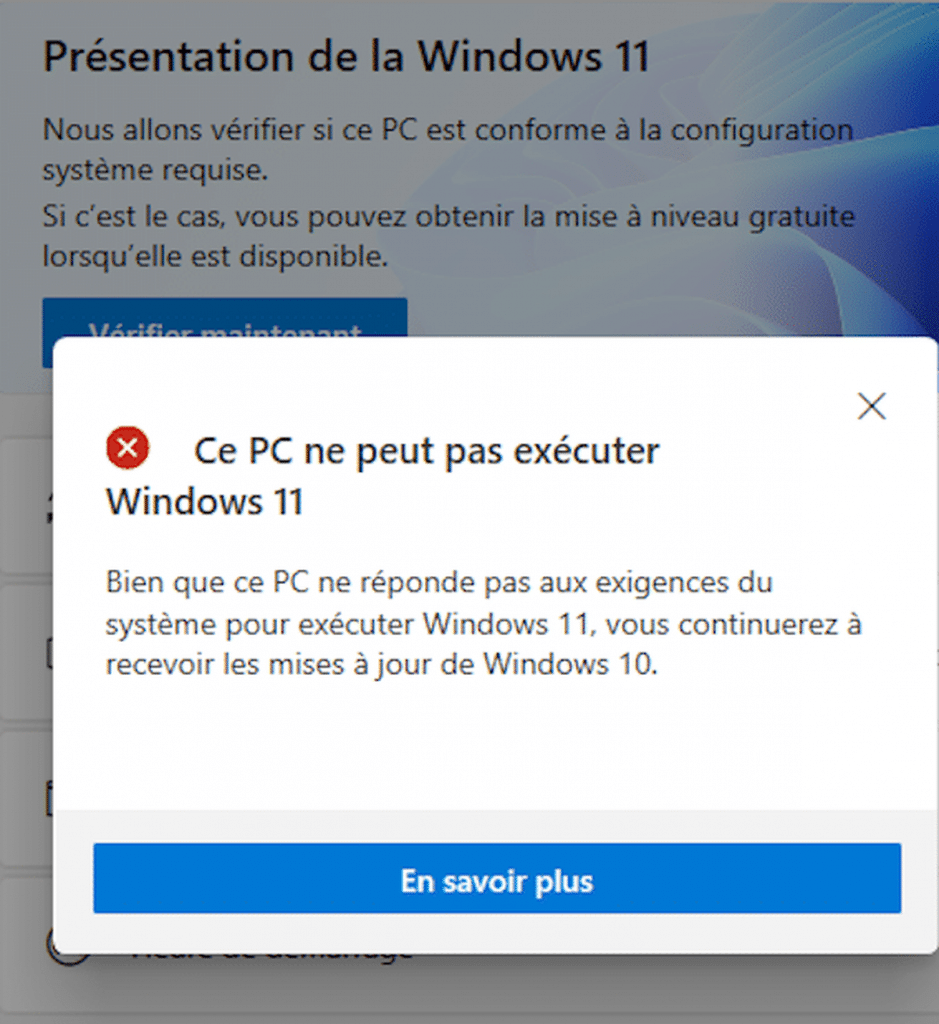
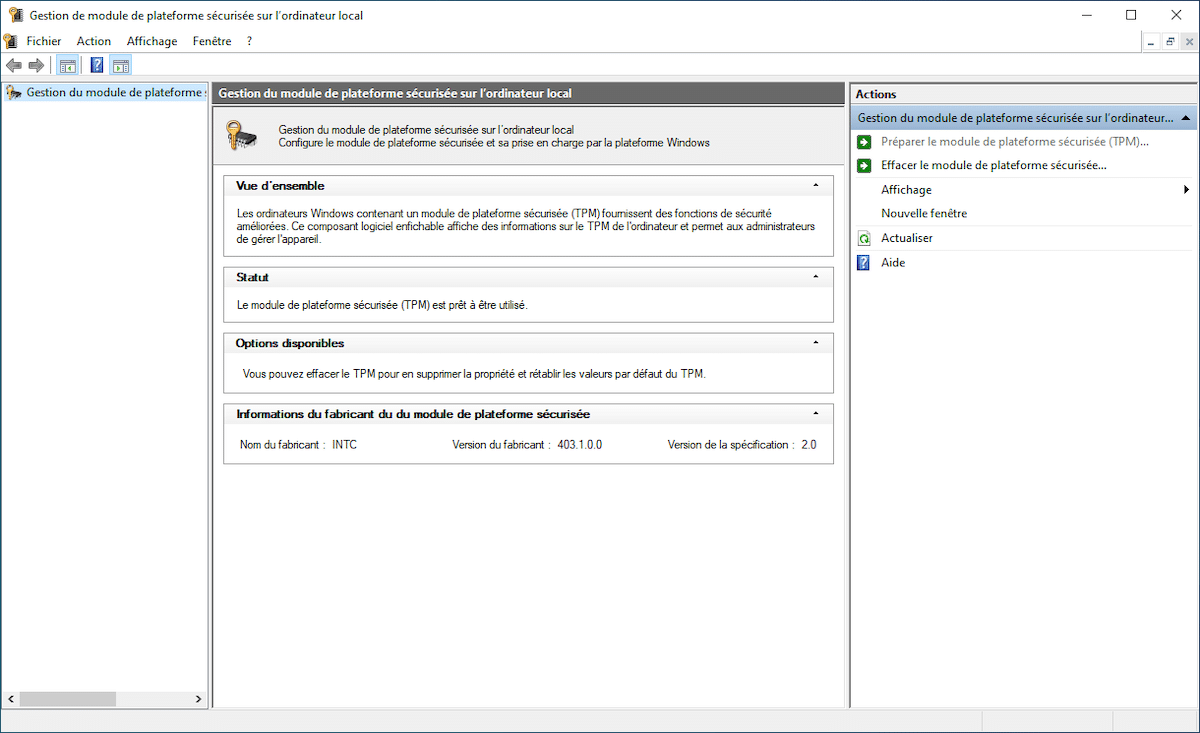
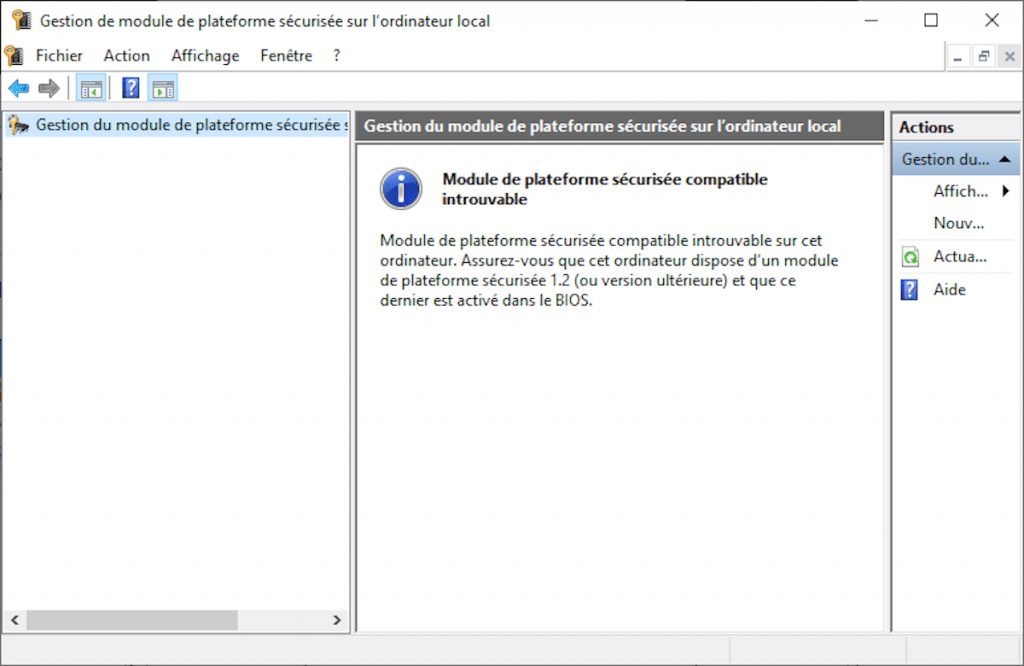
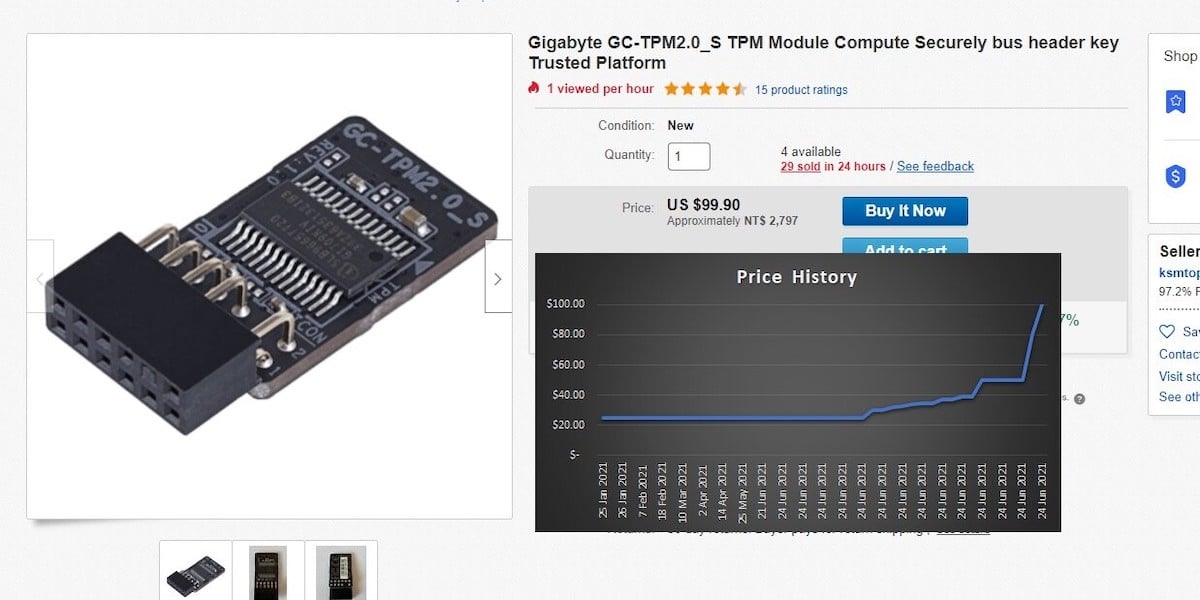
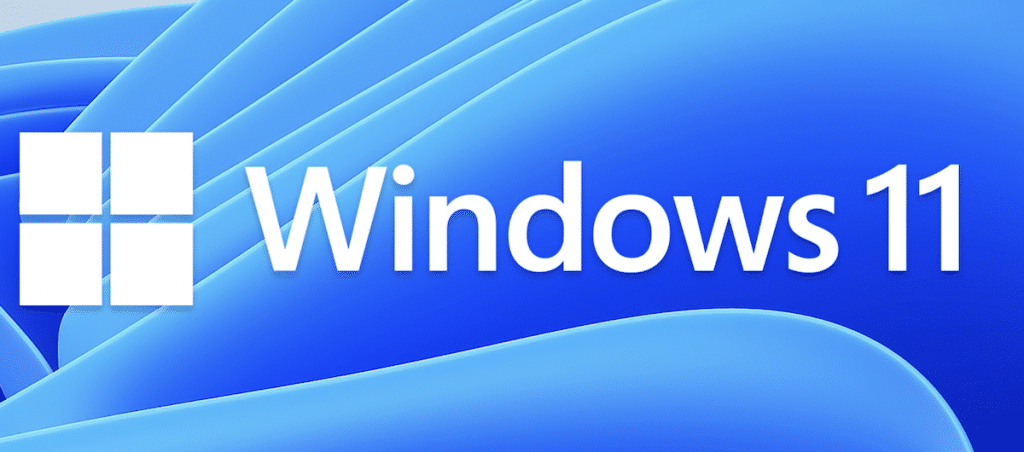




Étrange, mon ordi n’est pas compatible Windows 11 avec :
– Ryzen 7 3700x
– 16 Go de ram
– SSD 250GO + 500Go
– GTX 1060